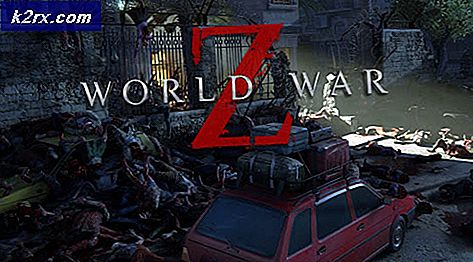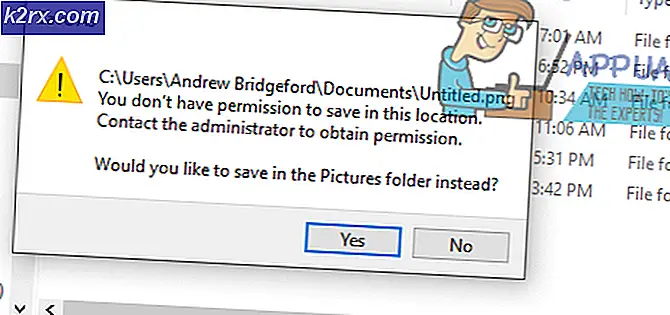Sådan ordnes 'Msvcr120.dll_clr0400.dll' mangler fejl?
Msvcr120.dll_clr0400.dll er ansvarlig for udvinding af de krævede ressourcer under installationen af et program. Det bruges også under lanceringen af programmer eller spil på C ++ - sproget. For nylig er der imidlertid kommet mange rapporter, hvor brugerne støder på “Msvcr120.dll_clr0400.dll mangler”Fejl under installationen af et program eller under startprocessen.
I denne artikel vil vi gennemgå nogle af årsagerne til, at denne fejl udløses, og vi leverer også bæredygtige løsninger til at rette problemet helt. Sørg for at følge hvert trin omhyggeligt og i den specifikke rækkefølge, hvori de er anført, for at undgå konflikt.
Hvad forårsager fejlen “Msvcr120.dll_clr0400.dll?
Vi undersøgte det specifikke problem baseret på brugerrapporter og forskellige reparationsstrategier, der blev brugt til at rette op på problemet.
Som meddelelsen antyder, udløses fejlen, når “Msvcr120.dll_clr0400.dll”Mangler i System 32-mappen. System 32-mappen indeholder alle de nødvendige filer, der er nødvendige for, at operativsystemet fungerer problemfrit, og hvis en eller flere af disse filer mangler, kan der muligvis udløses flere fejl. “Msvcr120.dll_clr0400.dll” kan undertiden blive slettet på grund af en virus, der inficerer computeren eller af et program.
Nu hvor du har en grundlæggende forståelse af problemets art, vil vi gå videre mod løsningerne.
Løsning 1: Kørsel af SFC Scan
En SFC-scanning kontrollerer hele computeren for manglende / korrupte filer og erstatter dem med fungerende. Derfor kører vi i dette trin en SFC-scanning i et forsøg på at løse problemet. For det:
- Tryk på “Windows” + “R” taster samtidigt for at åbne køreprompten.
- Indtaste "cmd”Og tryk“Flytte” + “Ctrl” + “Gå ind”For at give administrative rettigheder.
- Indtast følgende kommando, og tryk på "Gå ind".
sfc / scannow
- Vente for at scanningen skal udføres, og kontrollere for at se, om problemet fortsætter.
Løsning 2: Geninstallation af .NET Framework 4.5
"Msvcr120.dll_clr0400.dll" er tilknyttet .NET Framework 4.5 og er installeret ved siden af den. Derfor, hvis filen identificeres som manglende, betyder det, at installationen er ødelagt, og softwaren skal geninstalleres. For at gøre det:
- Tryk på “Windows” + “jeg”For at åbne Indstillinger.
- Klik på "Apps”Og vælg“Apps & Funktioner”Fra højre rude.
- Klik på “.NET Framework 4.5”Valgmulighed og vælg“Afinstaller“.
- Følg instruktionerne på skærmen for at afinstallere applikationen fuldstændigt.
- Klik nu på dette link for at downloade .NET Framework 4.5 fra Microsofts websted.
- Klik på eksekverbar og følg instruktionerne på skærmen for at installere det på din computer.
- Kontrollere for at se, om problemet fortsætter.



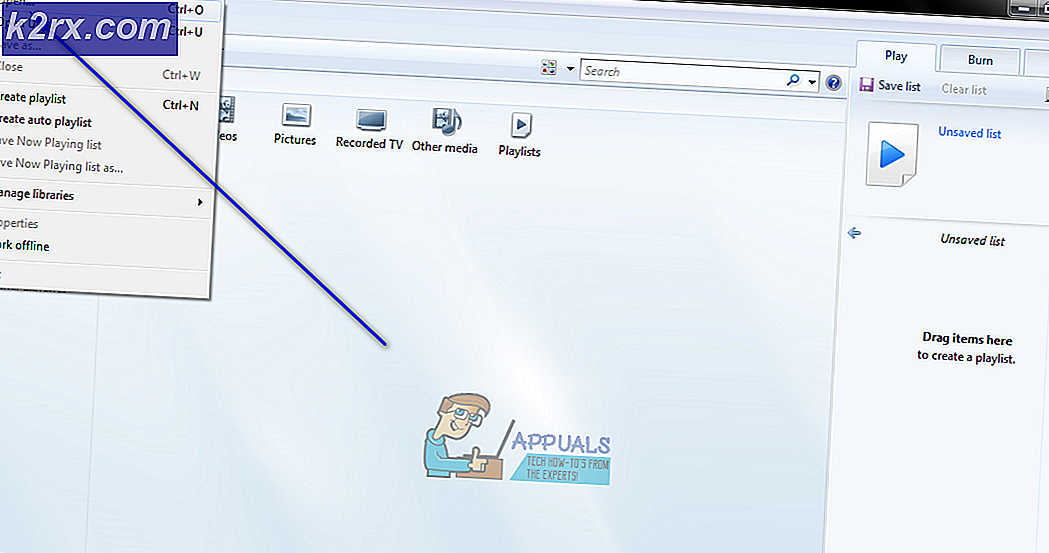
![[Fix] Filer i Windows 10 Komprimerer automatisk](http://k2rx.com/img/102742/fix-files-in-windows-10-automatically-compressing-102742.png)